Jak nainstalovat WordPress na jakémkoliv webhostingu
WordPress je jedním z nejoblíbenějších systémů pro správu obsahu (CMS) na světě a je velmi snadné jej nainstalovat na sdíleném hostingu. Tento článek vám ukáže, jak to udělat krok za krokem.
Postup instalace WordPressu
První věcí, kterou potřebujete udělat, je stáhnout nejnovější verzi WordPressu z oficiálních stránek (https://wordpress.org/download/).
Následně bude potřeba vytvořit databázi, pokud už nebyla vytvořena automaticky při zřízení hostingu.
Pro toto se používá nástroj phpMyAdmin, který bývá součástí vašeho webhostingu. Link a přihlašovací údaje k přihlášení do phpMyAdminu najdete ve zřizovacím e-mailu od svého poskytovatele spolu s údaji do FTP nebo přímo v administraci vašeho webhostingu. Pokud jste nedostali přihlašovací údaje, budete si muset vytvořit databázi i uživatele pro databázi přímo v administraci vašeho webhostingu.
Jděte tedy do phpMyAdmin a založte novou databázi, pokud už není zřízena. Nezapomeňte si zapsat jméno databáze, uživatele a heslo.
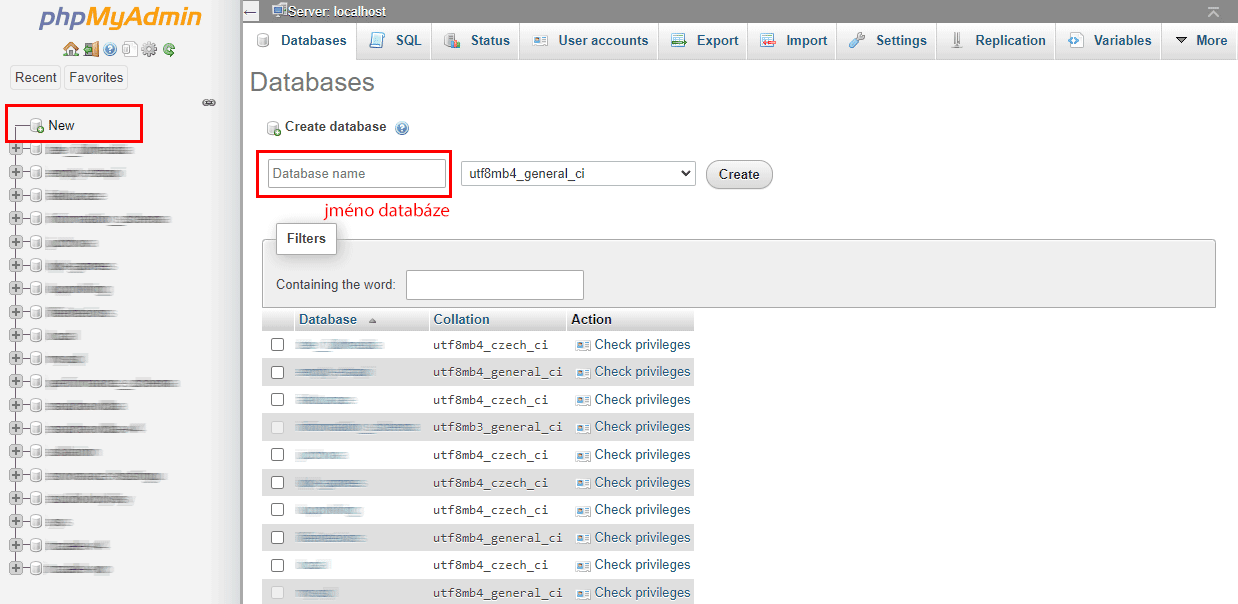
Nyní budeme potřebovat klienta FTP, abychom mohli přenést soubory WordPressu na server. Pro Windows se doporučuje používat WinSCP. Připojte se k vašemu webhostingu pomocí FTP a nahrajte soubory WordPressu do kořenové složky vašeho webu.
Nyní se přesuňte do prohlížeče a zadejte adresu vašeho webu do adresního řádku. Mělo by se vám zobrazit okno s průvodcem instalací. Zadejte požadované informace, jako jsou název databáze, uživatelské jméno a heslo a klikněte na tlačítko "Další".
Následně se vám zobrazí okno s informacemi o úspěšné instalaci. Klikněte na tlačítko "Přejít na přihlašovací stránku" a přihlaste se do svého nového webu s WordPressem.
Hotovo! Nyní máte úspěšně nainstalován WordPress na svém sdíleném hostingu a můžete začít s úpravou svého webu.
Je důležité si uvědomit, že v některých případech může být potřeba provést další kroky, jako například nastavení práv pro složky nebo změna nastavení PHP. Tyto kroky se liší v závislosti na vašem webhostingu, takže je doporučujeme konzultovat s jejich technickou podporou, pokud máte potíže.
Dalším důležitým krokem po instalaci je aktualizace a zabezpečení vašeho webu. WordPress se neustále vyvíjí a vydávají se nové verze, které obsahují opravy chyb a bezpečnostní zlepšení. Je důležité, abyste si stáhli a nainstalovali tyto aktualizace, abyste zabránili možným hrozbám.
Zabezpečení WordPressu
Také byste měli zvažovat použití bezpečnostních pluginů, jako je například Wordfence nebo All In One WP Security, které vám pomohou chránit váš web před útoky a zabezpečit vaše data. Určitě neuděláte chybu ani s pluginem Limit Login Attempts Reloaded, který dočasně zablokuje uživatele, pokud se několikrát netrefí s heslem, což je velice účinná obrana proti prolamovačům hesel.
V závěru nezbývá než popřát mnoho štěstí s novým webem na WordPressu a mnoho spokojených čtenářů!
